申請の印刷
印刷用画面を表示して、申請データを印刷します。
ファイルが添付されている場合は、ファイル名が印刷されます。「申請内容の詳細」画面に画像が本文と一緒に表示されている場合は、印刷用画面に表示されている画像も印刷されます。
操作手順:
-
ヘッダーのアプリのアイコン
をクリックします。
-
[ワークフロー]をクリックします。
-
「ワークフロー(最新一覧)」画面で、フォルダーを選択し、印刷する申請データの標題をクリックします。
-
「申請内容の詳細」画面で、[印刷用画面]をクリックします。
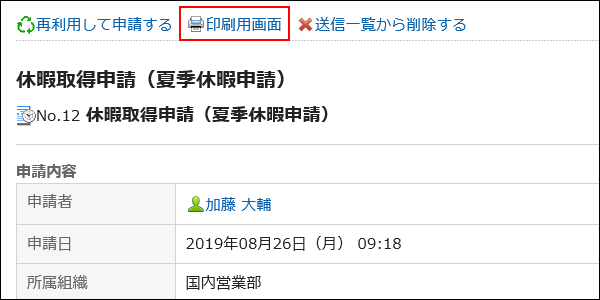
-
「印刷の設定」画面で、必要な項目を設定します。
- 文字サイズ:
印刷時の文字サイズを8pt~20ptから選択します。 - 各項目の横幅:
項目の横幅をそろえる場合にチェックボックスを選択します。 - ロケール:
日付と時刻を表示する形式を設定します。
ユーザーのロケールの設定か、印刷用のロケールのどちらかを選択します。
印刷用のロケールはシステム管理者によって設定されています。
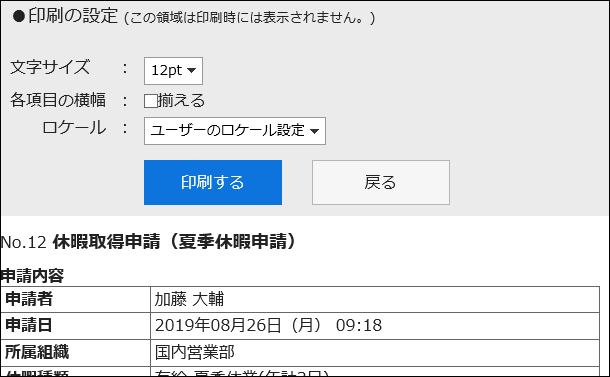
- 文字サイズ:
-
[印刷する]をクリックし、Webブラウザーの印刷機能を使って、申請データを印刷します。